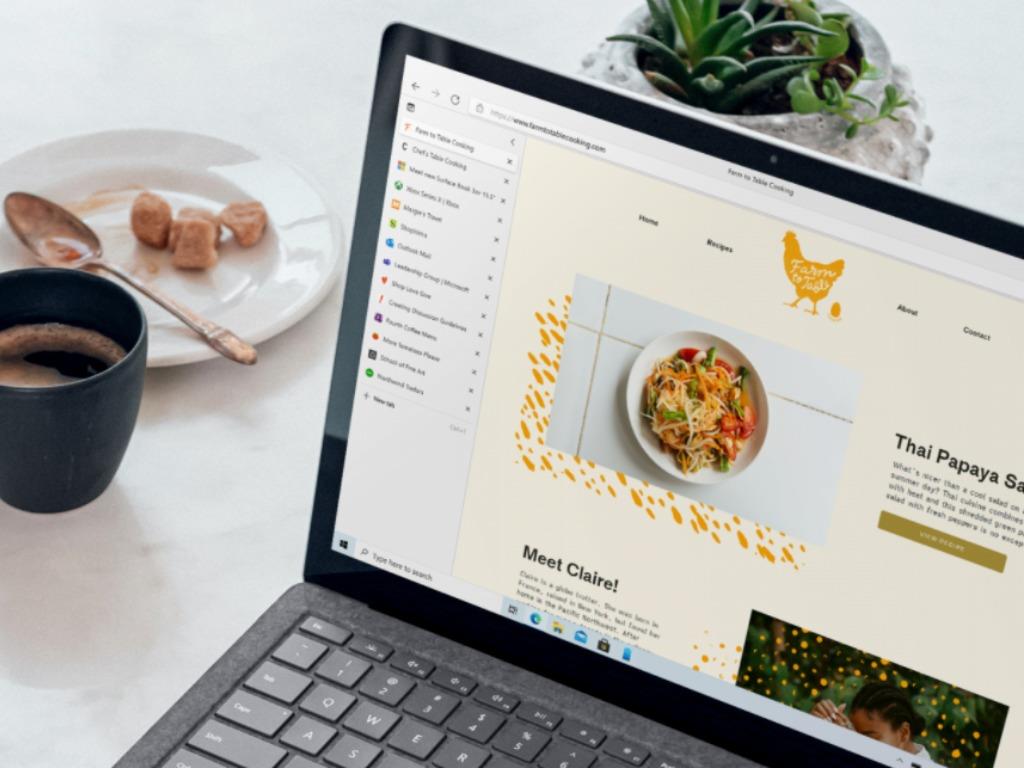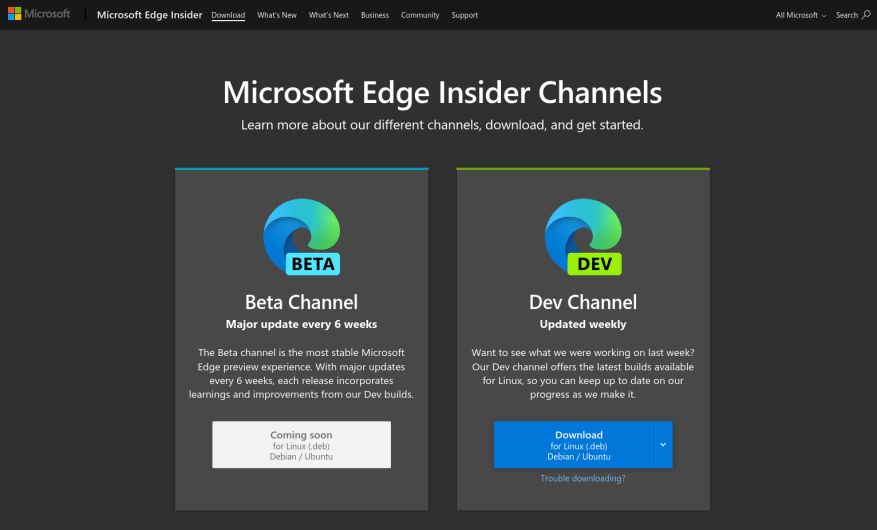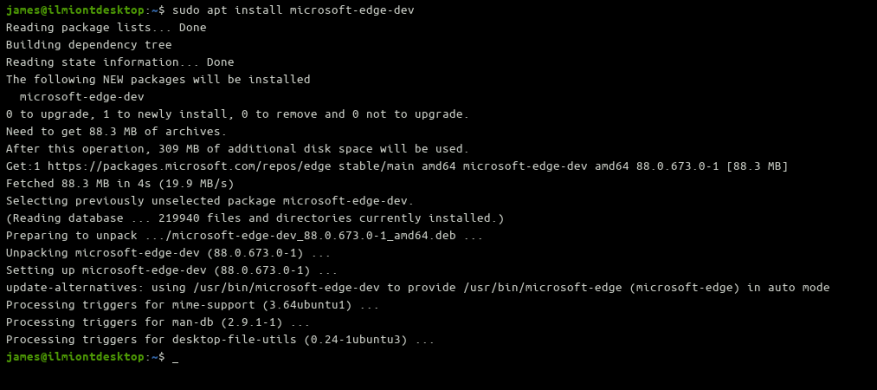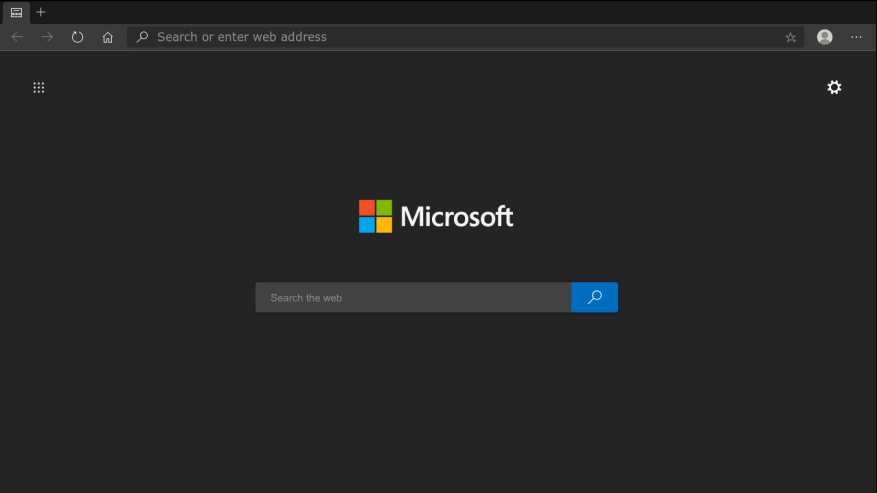Microsoftin Chromium-pohjainen Edge-selain on nyt saatavilla Linuxille. Vaikka et ole vielä saavuttanut yleistä saatavuutta, voit asentaa Edgen ”Dev Channelista” tänään, mikä antaa Linux-työpöytäkäyttäjille uuden selausvaihtoehdon.
Microsoft pakkaa tällä hetkellä Edgeä Ubuntulle, Debianille, Fedoralle ja OpenSUSElle. Microsoft Edge Insider -sivusto sisältää ajantasaiset latauslinkit esirakennettuun versioon .deb ja .rpm paketteja. Paketinhallinnan asennusta tuetaan myös Microsoftin Linux-ohjelmistovaraston kautta.
Asennus ladatuista paketeista
Tämä on nopein tapa päästä vauhtiin. Siirry Microsoft Edge Insider -sivustolle ja nappaa järjestelmällesi oikea paketti – the .deb Ubuntu/Debianille tai .rpm Fedoralle/OpenSUSElle.
Voit yleensä aloittaa asennuksen kaksoisnapsauttamalla ladattua tiedostoa. Vaihtoehtoisesti voit käyttää dpkg -i edge.deb komento Ubuntu/Debianissa tai rpm -i edge.rpm Fedorassa, korvaa reuna ladatun paketin polulla.
Asennuksen jälkeen Edge määrittää järjestelmän automaattisesti lataamaan selainpäivityksiä, kun ne julkaistaan. Olet nyt valmis aloittamaan Edgen käytön.
Asennus Microsoftin Linux-ohjelmistovarastosta
Vaihtoehtona manuaaliselle lataukselle Edge-paketit julkaistaan Microsoftin Linux-pakettivarastossa.
Sinun on asennettava Microsoftin paketin allekirjoitusavain ja lisättävä arkisto paketinhallintaasi. Katso tarkemmat ohjeet Microsoft Edge Insider -sivustolta.
Kun olet lisännyt arkiston, voit asentaa sen microsoft-edge-dev paketti jakelusi paketinhallintaohjelmalla (esim. apt install microsoft-edge-dev Ubuntussa/Debianissa, dnf asentaa microsoft-edge-dev Fedorassa tai zypper asentaa microsoft-edge-dev OpenSUSEssa).
Microsoft Edge asennetaan nyt Dev-kanavasta Linux-koneellesi. Päivityksiä julkaistaan viikoittain ja ne voivat olla epävakaita.Linux Dev -versio vastaa Windowsin ja macOS:n Dev-kanavan koontiversiota. Vakaammat beta- ja lopulta julkaisuversiot tulevat saataville tulevaisuudessa.
FAQ
Kuinka asentaa laajennuksia Microsoft Edgeen ja Firefoxiin?
Firefoxin uusi laajennuskehys on paljon kuin Chromen. Laajennusten asentaminen Microsoft Edgeen. MUUT: Mitä uutta Windows 10:n vuosipäiväpäivityksessä. Asenna laajennukset Microsoft Edgeen avaamalla Edge-verkkoselain, napsauttamalla tai napauttamalla valikkopainiketta ikkunan oikeassa yläkulmassa ja valitsemalla ”Laajennukset”. …
Kuinka voin asentaa Microsoft Edgen uudelleen tietokoneelleni?
Näin asennat Microsoft Edgen uudelleen riippumatta siitä, oletko Windows- tai Mac-käyttäjä: 1 Avaa mikä tahansa toimiva selain. (Huomautus: Jos olet Windows-käyttäjä ja Microsoft Edge ei tällä hetkellä toimi, avaa… 2 Siirry osoitteeseen www.microsoft.com/edge ladataksesi ja asentaaksesi Microsoft Edgen uudelleen. Lisää…
Kuinka korjata Microsoft Edge -selain, joka ei toimi Windows 10:ssä?
Tässä on yksinkertainen korjaus asentaa Microsoft Edge Browser uudelleen oletusasetuksiinsa. Vaihe 1: Varmuuskopioi Edge Browser -suosikkisi. Vaihe 4: Avaa Powershell kirjoittamalla ”PowerShell” Windows-hakuun. Napsauta nyt hiiren kakkospainikkeella ja Suorita järjestelmänvalvojana. Vaihe 5: Kun nautit päivitetyn Microsoft Edge -selaimen käyttämisestä, kaikkien ongelmien pitäisi ratkaista.
Onko Microsoft Edge vain Windows 10:lle?
Uusi Microsoft Edge -selain, joka on Chromium-pohjainen Edge, on edelleen kehitteillä, ja voimme silti odottaa siihen joitain hikkauksia riippumatta siitä, mitä käyttöjärjestelmää käytämme. Mutta kaiken kaikkiaan Microsoft Edge ei ole suunniteltu vain Windows 10:lle, vaan myös muille käyttöjärjestelmille alkaen Windows 7:stä tai uudemmasta.
Kuinka korjata Microsoft Edge, joka ei toimi Windows 10:ssä?
Varmista, että selaimesi on suljettu ja että sinulla on järjestelmänvalvojan oikeudet laitteeseesi. Jos laitteellesi on kirjautunut useita käyttäjiä, varmista, että Microsoft Edge on suljettu kaikilta käyttäjiltä. Siirry kohtaan Käynnistä > Asetukset > Sovellukset > Sovellukset ja ominaisuudet.Valitse sovellusluettelosta Microsoft Edge ja valitse sitten Muokkaa.
Toimiiko Internet Explorer reunan kanssa?
Jos se toimii Chromen kanssa, se toimii myös Edgen kanssa. Kun Windows 7 lähestyy tuen elinkaarensa loppua, on tärkeää, että käyttäjät harkitsevat vaihtamista sisäänrakennetusta Internet Explorerista moderniin verkkoselaimeen, joka on turvallinen ja tuettu. Microsoft on myös lisäämässä tuen macOS:lle uuteen selainstrategiaansa.
Mitä voit tehdä Microsoft Edgellä?
Microsoft Edge tarjoaa sinulle työkojetaulun, jossa on Microsoft-sovelluksia, tiedostoja ja hakua aina, kun avaat uuden välilehden. Microsoft 365 -sovellukset ovat käden ulottuvilla. Avaa uusi välilehti ja käynnistä suosikkiverkkosovelluksesi, kuten Outlook, Word, Excel ja PowerPointi, nopeasti muutamalla napsautuksella.
Kuinka lisään laajennuksia Firefoxiin ja Edgeyn?
Firefoxin uusi laajennuskehys on paljon kuin Chromen. Asenna laajennukset Microsoft Edgeen avaamalla Edge-verkkoselain, napsauttamalla tai napauttamalla valikkopainiketta ikkunan oikeassa yläkulmassa ja valitsemalla ”Laajennukset”. Jos et näe Laajennukset-vaihtoehtoa tässä luettelossa, et ole vielä päivittänyt Windows 10:n vuosipäiväpäivitykseen.
Kuinka voin ladata Microsoft Edge -laajennuksia ilmaiseksi?
Lataa laajennus valitsemalla se luettelosta. Napsauta ”Ilmainen” -painiketta laajennuksen sivulla ladataksesi sen. Windows Store lataa laajennuksen tietokoneellesi ja asentaa sen automaattisesti Edgeen. Kun päivityksiä on saatavilla, ne ladataan ja asennetaan automaattisesti Windows Storen kautta.
Onko Microsoft Edgessä selainlaajennuksia?
Microsoft isännöi joitain Edge-kohtaisia laajennuksia, mutta ei läheskään niin paljon kuin Google tarjoaa. Se kasvaa, mutta verrattuna Chome Web Storeen se on melko pieni. Joten jos käytät uutta Edgeä ja haluat lisää selainlaajennuksia, voit asentaa ne Chrome Web Storesta.
Kuinka poistan laajennuksia Edge-selaimesta?
Laajennuksen poistaminen Microsoft Edgestä Voit poistaa minkä tahansa laajennuksen valitsemalla jonkin seuraavista tavoista: Napsauta Microsoft Edgessä hiiren kakkospainikkeella osoitepalkin vieressä olevaa laajennuskuvaketta ja valitse sitten Poista Microsoft Edgestä > Poista. Valitse Asetukset ja muuta > Laajennukset ja valitse sitten Poista sen laajennuksen alta, jonka haluat poistaa.
Kuinka korjata tai nollata vanha selain Windows 10:ssä?
Korjaa tai palauta Edge Legacy -selain. Windows 10:n avulla voit nollata tai korjata Edge-selaimen napsautuksella Asetusten kautta. Avaa WinX-valikko ja napsauta Asetukset. Etsi seuraavaksi Sovellukset ja ominaisuudet -osiosta Microsoft Edge. Napsauta nyt Lisäasetukset-linkkiä avataksesi seuraavan ikkunan.
Kuinka asentaa Microsoft Edge uudelleen Windows 10:ssä?
Microsoft Edgen uudelleenasentaminen Windows 10:ssä Vaihe 1: Sulje Microsoft Edge -selain, jos se on käynnissä. Vaihe 2: Avaa File Explorer, napsauta Näytä ja valitse sitten Piilotetut kohteet -ruutu nähdäksesi kaikki piilotetut kansiot. Vaihe 3: Siirry seuraavaan sijaintiin: Vaihe 4: Etsi kansio nimeltä Microsoft.MicrosoftEdge_8wekyb3d8bbwe ja poista se.
Kuinka asentaa Microsoft Edge (Chromium) -selain uudelleen?
Jos haluat asentaa Edge (Chromium) -selaimen uudelleen, sinun on poistettava Edge-selain Ohjauspaneelin kautta ja ladattava Edge ja asennettava se uudelleen, kuten mikä tahansa muu ohjelma. Windows 10:n avulla voit nollata tai korjata Edge-selaimen napsautuksella Asetusten kautta.
Kuinka päivittää Microsoft Edge -selain Windows 10:ssä?
Microsoft Edge -selaimen päivittäminen Windows 10:ssä Avaa Microsoft Edge -selain. Napsauta kolmen pisteen valikkokuvaketta oikeassa yläkulmassa, valitse Ohje ja palaute -> Tietoja Microsoft Edgestä päivittääksesi selaimesi uusimpaan versioon. Vinkki: Jos et löydä tätä vaihtoehtoa, se saattaa johtua siitä, että Microsoft Edge -selaimesi versio on liian vanha.